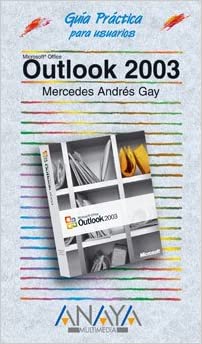 Outlook es el programa más importante de comunicación y administración de información personal. Con Outlook 2003 podrá administrar el correo electrónico, organizar tareas, anotar citas y controlar calendarios y contactos. Además podrá tener un registro de las llamadas de teléfono, de los ficheros con los que se ha trabajado, de las citas o reuniones mantenidas y todo tipo de información personal o de su equipo de trabajo. Entre las novedades más importantes de Outlook 2003 se encuentran el nuevo modo de caché, la agrupación automática de mensajes, el control del correo publicitario masivo y las vistas de lectura avanzadas. Todas ayudan a mejorar la organización de la información, el rendimiento y la conectividad de los usuarios. La Guía Práctica de Outlook 2003 le enseñará a trabajar con el programa. Los primeros capítulos están dedicados a los conceptos básicos y generales para pasar a continuación con la descripción de todas las herramientas que incluye el programa, tratando paso a paso y con todo detalle las operaciones que se deben realizar. Al finalizar el estudio de este libro, Outlook 2003 será pieza capital en su trabajo diario.ÍndiceIntroducción Cómo usar este libro 1. Instalación del programa 1.1. Introducción 1.2. ¿Qué es Outlook 2003? 1.3. Requisitos del sistema 1.4. Instalación Outlook 2003 1.5. Reparar, agregar o eliminar programas 1.6. Iniciar el programa 1.7. Cómo disponer de un Ayudante 1.8. Obtener ayuda de Outlook 1.9. Ayuda en línea de Microsoft 1.10. Cómo detectar y reparar errores 1.11. Cerrar el programa 2. Conceptos básicos del programa 2.1. Introducción 2.2. Descripción de la ventana principal 2.3. Menús emergentes de Outlook 2.4. Personalizar las barras de herramientas 2.4.1. Cómo crear una barra de herramientas 2.4.2. Cómo modificar el aspecto de las barras de herramientas 2.4.3. Opciones de visualización de las barras de herramientas 2.5. Cambiar la apariencia del panel de lectura 2.6. Búsqueda de palabras 2.6.1. Crear una carpeta de búsqueda 2.6.2. Opciones de búsqueda avanzadas 2.6.3. Guardar la búsqueda en una carpeta 2.6.4. Abrir un fichero de búsqueda 2.6.5. Eliminación de una carpeta de búsqueda 2.7. Personalizar vista actual 2.7.1. Agrupación de elementos 2.7.2. Ordenación de elementos 2.7.3. Filtrar elementos 2.7.4. Aplicar estilos de fuentes 2.7.5. Modificar el formato de las columnas 2.8. Definir una vista 2.9. Categorías 2.9.1. Crear una nueva categoría 2.9.2. Asignar categorías a un elemento 2.9.3. Eliminar una categoría 3. El Calendario 3.1. Introducción 3.2. Abrir el Calendario 3.3. Barra de herramientas Estándar 3.4. Visualización del calendario 3.5. Configuración de las opciones de calendario 3.6. Personalizar las etiquetas 3.7. Anotar citas 3.8. Organizar las citas 3.9. Anotar eventos 3.10. Programar citas periódicas 3.11. Modificar una cita 3.12. Borrar una cita 3.13. Cómo se producen los avisos 3.14. Las diferentes formas de ver el Calendario 3.15. Imprimir el Calendario 4. Contactos 4.1. Introducción 4.2. Activar la ventana Contactos 4.3. Cómo crear un contacto 4.4. Cambiar los datos de un contacto 4.5. Añadir contactos en la misma organización 4.6. Eliminar un contacto 4.7. Las diferentes formas de ver los contactos 4.8. Configuración de las opciones de los contactos 4.9. Cómo marcar un número de teléfono 4.10. Seguimiento de contactos 4.11. Vincular elementos a un contacto 4.12. Imprimir los contactos 5. Notas 5.1. Introducción 5.2. Abrir notas 5.3. Cómo crear una nota 5.4. Modificar el tamaño de una nota 5.5. Configuración de las notas 5.6. Organizar las notas en categorías 5.7. Las diferentes formas de ver las notas 5.8. Cómo eliminar y recuperar las notas 5.9. Copiar una nota a Word 5.10. Enviar una nota a otra persona 5.11. Imprimir notas 5.12. Cómo crear un estilo de impresión 6. Diario 6.1. Introducción 6.2. Activación del Diario 6.3. Configuración de las entradas que se registrarán automáticamente 6.4. Registrar una entrada manualmente 6.5. Cómo visualizar una fecha concreta 6.6. Abrir y modificar una entrada del diario 6.7. Abrir un elemento registrado en el Diario 6.8. Eliminar una entrada del Diario 6.9. Eliminación de los elementos antiguos 6.10. Las diferentes formas de visualizarlas entradas del Diario 6.11. Visualización de las entradas del Diario correspondientes a un contacto 6.12. Imprimir las entradas del Diario 7. Tareas 7.1. Introducción 7.2. Activación de la ventana Tareas 7.3. Cómo organizar una tarea 7.4. Programar tareas periódicas 7.5. Abrir y modificar una tarea 7.6. Copiar y mover tareas 7.7. Configuración de las opciones de las tareas 7.8. Las diferentes vistas de la ventana Tareas 7.9. Cómo dar formato a las columnas de las tablas 7.10. Establecer la prioridad de las tareas 7.11. Agrupación de tareas 7.12. Asignación de tareas 7.13. Informes de estado 7.14. Imprimir las tareas 8. Correo electrónico 8.1. Introducción 8.2. Configuración de una cuentade correo electrónico 8.3. La ventana de correo 8.4. Cómo se almacenan los mensajes 8.5. Componer un mensaje nuevo 8.6. Enviar y recibir los mensajes 8.7. Leer los mensajes recibidos 8.8. Las diferentes vistas de las carpetas de correo 8.9. Responder un mensaje 8.10. Reenviar un mensaje 8.11. Marcas de seguimiento 8.12. Adjuntar un fichero en un mensaje 8.13. Cómo eliminar un mensaje 8.14. Opciones del mensaje 8.15. Opciones del panel de lectura 9. Configuración del correo electrónico 9.1. Introducción 9.2. Opciones de correo 9.2.1. Configuración de las opciones de formato de correo 9.2.2. Diseños de fondo de los mensajes y estilos de fuente 9.2.3. Crear e incluir la firma en los mensajes 9.3. Grupos de envío o recepción 9.3.1. Configuración de un grupo de envío 9.3.2. Modificar un grupo de envío o recepción 9.4. Configuración de las opciones de seguimiento 9.5. Configuración de las revisiones ortográficas 9.6. Opciones de correo avanzadas 9.7. Correo electrónico no deseado 9.7.1. Configuración del correo no deseado 9.7.2. Marcar un correo como seguro 9.7.3. Exportar direcciones de correo no deseado 9.7.4. Importar direcciones de correo no deseado 10. Libretas de direcciones 10.1. Introducción 10.2. Configurar la carpeta Contactos como libreta de direcciones 10.3. Configuración de una libreta personal de direcciones 10.4. Abrir y completar la libreta personal 10.5. Buscar un contacto en la libreta de direcciones 10.6. Eliminar un contacto de la libreta de direcciones 10.7. Utilizar la libreta para enviar un mensaje de correo 10.8. Configurar las opciones de la libreta de direcciones 10.9. Programar una reunión 10.10. Configurar el programa para responder automáticamente 10.11. Responder a una convocatoria de reunión 10.12. Seguimiento de una convocatoria de reunión 10.13. Las listas de distribución 10.13.1. Creación de una lista personal de distribución 10.14. Calendarios de grupo 10.14.1. Servicio de disponibilidad de Internet 10.14.2. Crear un calendario de grupo 10.14.3. Opciones del calendario de grupo 10.14.4. Eliminar un calendario de grupo 10.14.5. Enviar una convocatoria de reunión desde el calendario de grupo 11. Gestión de archivos 11.1. Introducción 11.2. Realizar operaciones relativas a ficheros y carpetas 11.2.1. Abrir un fichero 11.2.2. Eliminar un fichero 11.2.3. Crear una nueva carpeta 11.2.4. Cambiar el nombre a una carpeta 11.2.5. Botones Copiar, Cortar y Pegar 11.2.6. Otras operaciones 11.3. Crear un acceso directo a una carpeta 11.4. Crear un grupo nuevo en el Panel de exploración 11.5. Eliminación de un grupo 11.6. Insertar un hipervínculo en un elemento de Outlook 11.7. Crear un archivo de carpetas personales 11.8. Cómo utilizar las carpetas personales 11.9. Archivar los elementos antiguos 11.10. Archivar automáticamente loselementos antiguos 11.11. Restauración de un fichero histórico 12. Aspectos avanzados 12.1. Introducción 12.2. Qué es un perfil de usuario 12.3. Cómo crear un perfil 12.4. Cómo eliminar un perfil 12.5. Formas de organización 12.6. Cómo crear una regla 12.6.1. Modificar la configuración de la regla 12.6.2. Exportar e importar reglas 12.6.3. Cómo aplicar una regla nueva a los antiguos mensajes 12.6.4. Cómo eliminar una regla 12.7. Opciones de seguridad 12.8. Configuración de las zonas de seguridad 12.9. Configuración de la descarga de imágenes 12.10. Limpieza del buzón Índice alfabético
Outlook es el programa más importante de comunicación y administración de información personal. Con Outlook 2003 podrá administrar el correo electrónico, organizar tareas, anotar citas y controlar calendarios y contactos. Además podrá tener un registro de las llamadas de teléfono, de los ficheros con los que se ha trabajado, de las citas o reuniones mantenidas y todo tipo de información personal o de su equipo de trabajo. Entre las novedades más importantes de Outlook 2003 se encuentran el nuevo modo de caché, la agrupación automática de mensajes, el control del correo publicitario masivo y las vistas de lectura avanzadas. Todas ayudan a mejorar la organización de la información, el rendimiento y la conectividad de los usuarios. La Guía Práctica de Outlook 2003 le enseñará a trabajar con el programa. Los primeros capítulos están dedicados a los conceptos básicos y generales para pasar a continuación con la descripción de todas las herramientas que incluye el programa, tratando paso a paso y con todo detalle las operaciones que se deben realizar. Al finalizar el estudio de este libro, Outlook 2003 será pieza capital en su trabajo diario.ÍndiceIntroducción Cómo usar este libro 1. Instalación del programa 1.1. Introducción 1.2. ¿Qué es Outlook 2003? 1.3. Requisitos del sistema 1.4. Instalación Outlook 2003 1.5. Reparar, agregar o eliminar programas 1.6. Iniciar el programa 1.7. Cómo disponer de un Ayudante 1.8. Obtener ayuda de Outlook 1.9. Ayuda en línea de Microsoft 1.10. Cómo detectar y reparar errores 1.11. Cerrar el programa 2. Conceptos básicos del programa 2.1. Introducción 2.2. Descripción de la ventana principal 2.3. Menús emergentes de Outlook 2.4. Personalizar las barras de herramientas 2.4.1. Cómo crear una barra de herramientas 2.4.2. Cómo modificar el aspecto de las barras de herramientas 2.4.3. Opciones de visualización de las barras de herramientas 2.5. Cambiar la apariencia del panel de lectura 2.6. Búsqueda de palabras 2.6.1. Crear una carpeta de búsqueda 2.6.2. Opciones de búsqueda avanzadas 2.6.3. Guardar la búsqueda en una carpeta 2.6.4. Abrir un fichero de búsqueda 2.6.5. Eliminación de una carpeta de búsqueda 2.7. Personalizar vista actual 2.7.1. Agrupación de elementos 2.7.2. Ordenación de elementos 2.7.3. Filtrar elementos 2.7.4. Aplicar estilos de fuentes 2.7.5. Modificar el formato de las columnas 2.8. Definir una vista 2.9. Categorías 2.9.1. Crear una nueva categoría 2.9.2. Asignar categorías a un elemento 2.9.3. Eliminar una categoría 3. El Calendario 3.1. Introducción 3.2. Abrir el Calendario 3.3. Barra de herramientas Estándar 3.4. Visualización del calendario 3.5. Configuración de las opciones de calendario 3.6. Personalizar las etiquetas 3.7. Anotar citas 3.8. Organizar las citas 3.9. Anotar eventos 3.10. Programar citas periódicas 3.11. Modificar una cita 3.12. Borrar una cita 3.13. Cómo se producen los avisos 3.14. Las diferentes formas de ver el Calendario 3.15. Imprimir el Calendario 4. Contactos 4.1. Introducción 4.2. Activar la ventana Contactos 4.3. Cómo crear un contacto 4.4. Cambiar los datos de un contacto 4.5. Añadir contactos en la misma organización 4.6. Eliminar un contacto 4.7. Las diferentes formas de ver los contactos 4.8. Configuración de las opciones de los contactos 4.9. Cómo marcar un número de teléfono 4.10. Seguimiento de contactos 4.11. Vincular elementos a un contacto 4.12. Imprimir los contactos 5. Notas 5.1. Introducción 5.2. Abrir notas 5.3. Cómo crear una nota 5.4. Modificar el tamaño de una nota 5.5. Configuración de las notas 5.6. Organizar las notas en categorías 5.7. Las diferentes formas de ver las notas 5.8. Cómo eliminar y recuperar las notas 5.9. Copiar una nota a Word 5.10. Enviar una nota a otra persona 5.11. Imprimir notas 5.12. Cómo crear un estilo de impresión 6. Diario 6.1. Introducción 6.2. Activación del Diario 6.3. Configuración de las entradas que se registrarán automáticamente 6.4. Registrar una entrada manualmente 6.5. Cómo visualizar una fecha concreta 6.6. Abrir y modificar una entrada del diario 6.7. Abrir un elemento registrado en el Diario 6.8. Eliminar una entrada del Diario 6.9. Eliminación de los elementos antiguos 6.10. Las diferentes formas de visualizarlas entradas del Diario 6.11. Visualización de las entradas del Diario correspondientes a un contacto 6.12. Imprimir las entradas del Diario 7. Tareas 7.1. Introducción 7.2. Activación de la ventana Tareas 7.3. Cómo organizar una tarea 7.4. Programar tareas periódicas 7.5. Abrir y modificar una tarea 7.6. Copiar y mover tareas 7.7. Configuración de las opciones de las tareas 7.8. Las diferentes vistas de la ventana Tareas 7.9. Cómo dar formato a las columnas de las tablas 7.10. Establecer la prioridad de las tareas 7.11. Agrupación de tareas 7.12. Asignación de tareas 7.13. Informes de estado 7.14. Imprimir las tareas 8. Correo electrónico 8.1. Introducción 8.2. Configuración de una cuentade correo electrónico 8.3. La ventana de correo 8.4. Cómo se almacenan los mensajes 8.5. Componer un mensaje nuevo 8.6. Enviar y recibir los mensajes 8.7. Leer los mensajes recibidos 8.8. Las diferentes vistas de las carpetas de correo 8.9. Responder un mensaje 8.10. Reenviar un mensaje 8.11. Marcas de seguimiento 8.12. Adjuntar un fichero en un mensaje 8.13. Cómo eliminar un mensaje 8.14. Opciones del mensaje 8.15. Opciones del panel de lectura 9. Configuración del correo electrónico 9.1. Introducción 9.2. Opciones de correo 9.2.1. Configuración de las opciones de formato de correo 9.2.2. Diseños de fondo de los mensajes y estilos de fuente 9.2.3. Crear e incluir la firma en los mensajes 9.3. Grupos de envío o recepción 9.3.1. Configuración de un grupo de envío 9.3.2. Modificar un grupo de envío o recepción 9.4. Configuración de las opciones de seguimiento 9.5. Configuración de las revisiones ortográficas 9.6. Opciones de correo avanzadas 9.7. Correo electrónico no deseado 9.7.1. Configuración del correo no deseado 9.7.2. Marcar un correo como seguro 9.7.3. Exportar direcciones de correo no deseado 9.7.4. Importar direcciones de correo no deseado 10. Libretas de direcciones 10.1. Introducción 10.2. Configurar la carpeta Contactos como libreta de direcciones 10.3. Configuración de una libreta personal de direcciones 10.4. Abrir y completar la libreta personal 10.5. Buscar un contacto en la libreta de direcciones 10.6. Eliminar un contacto de la libreta de direcciones 10.7. Utilizar la libreta para enviar un mensaje de correo 10.8. Configurar las opciones de la libreta de direcciones 10.9. Programar una reunión 10.10. Configurar el programa para responder automáticamente 10.11. Responder a una convocatoria de reunión 10.12. Seguimiento de una convocatoria de reunión 10.13. Las listas de distribución 10.13.1. Creación de una lista personal de distribución 10.14. Calendarios de grupo 10.14.1. Servicio de disponibilidad de Internet 10.14.2. Crear un calendario de grupo 10.14.3. Opciones del calendario de grupo 10.14.4. Eliminar un calendario de grupo 10.14.5. Enviar una convocatoria de reunión desde el calendario de grupo 11. Gestión de archivos 11.1. Introducción 11.2. Realizar operaciones relativas a ficheros y carpetas 11.2.1. Abrir un fichero 11.2.2. Eliminar un fichero 11.2.3. Crear una nueva carpeta 11.2.4. Cambiar el nombre a una carpeta 11.2.5. Botones Copiar, Cortar y Pegar 11.2.6. Otras operaciones 11.3. Crear un acceso directo a una carpeta 11.4. Crear un grupo nuevo en el Panel de exploración 11.5. Eliminación de un grupo 11.6. Insertar un hipervínculo en un elemento de Outlook 11.7. Crear un archivo de carpetas personales 11.8. Cómo utilizar las carpetas personales 11.9. Archivar los elementos antiguos 11.10. Archivar automáticamente loselementos antiguos 11.11. Restauración de un fichero histórico 12. Aspectos avanzados 12.1. Introducción 12.2. Qué es un perfil de usuario 12.3. Cómo crear un perfil 12.4. Cómo eliminar un perfil 12.5. Formas de organización 12.6. Cómo crear una regla 12.6.1. Modificar la configuración de la regla 12.6.2. Exportar e importar reglas 12.6.3. Cómo aplicar una regla nueva a los antiguos mensajes 12.6.4. Cómo eliminar una regla 12.7. Opciones de seguridad 12.8. Configuración de las zonas de seguridad 12.9. Configuración de la descarga de imágenes 12.10. Limpieza del buzón Índice alfabético
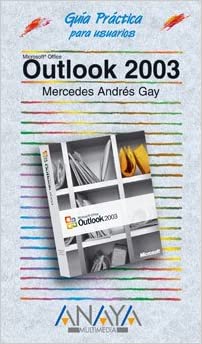 Outlook es el programa más importante de comunicación y administración de información personal. Con Outlook 2003 podrá administrar el correo electrónico, organizar tareas, anotar citas y controlar calendarios y contactos. Además podrá tener un registro de las llamadas de teléfono, de los ficheros con los que se ha trabajado, de las citas o reuniones mantenidas y todo tipo de información personal o de su equipo de trabajo. Entre las novedades más importantes de Outlook 2003 se encuentran el nuevo modo de caché, la agrupación automática de mensajes, el control del correo publicitario masivo y las vistas de lectura avanzadas. Todas ayudan a mejorar la organización de la información, el rendimiento y la conectividad de los usuarios. La Guía Práctica de Outlook 2003 le enseñará a trabajar con el programa. Los primeros capítulos están dedicados a los conceptos básicos y generales para pasar a continuación con la descripción de todas las herramientas que incluye el programa, tratando paso a paso y con todo detalle las operaciones que se deben realizar. Al finalizar el estudio de este libro, Outlook 2003 será pieza capital en su trabajo diario.ÍndiceIntroducción Cómo usar este libro 1. Instalación del programa 1.1. Introducción 1.2. ¿Qué es Outlook 2003? 1.3. Requisitos del sistema 1.4. Instalación Outlook 2003 1.5. Reparar, agregar o eliminar programas 1.6. Iniciar el programa 1.7. Cómo disponer de un Ayudante 1.8. Obtener ayuda de Outlook 1.9. Ayuda en línea de Microsoft 1.10. Cómo detectar y reparar errores 1.11. Cerrar el programa 2. Conceptos básicos del programa 2.1. Introducción 2.2. Descripción de la ventana principal 2.3. Menús emergentes de Outlook 2.4. Personalizar las barras de herramientas 2.4.1. Cómo crear una barra de herramientas 2.4.2. Cómo modificar el aspecto de las barras de herramientas 2.4.3. Opciones de visualización de las barras de herramientas 2.5. Cambiar la apariencia del panel de lectura 2.6. Búsqueda de palabras 2.6.1. Crear una carpeta de búsqueda 2.6.2. Opciones de búsqueda avanzadas 2.6.3. Guardar la búsqueda en una carpeta 2.6.4. Abrir un fichero de búsqueda 2.6.5. Eliminación de una carpeta de búsqueda 2.7. Personalizar vista actual 2.7.1. Agrupación de elementos 2.7.2. Ordenación de elementos 2.7.3. Filtrar elementos 2.7.4. Aplicar estilos de fuentes 2.7.5. Modificar el formato de las columnas 2.8. Definir una vista 2.9. Categorías 2.9.1. Crear una nueva categoría 2.9.2. Asignar categorías a un elemento 2.9.3. Eliminar una categoría 3. El Calendario 3.1. Introducción 3.2. Abrir el Calendario 3.3. Barra de herramientas Estándar 3.4. Visualización del calendario 3.5. Configuración de las opciones de calendario 3.6. Personalizar las etiquetas 3.7. Anotar citas 3.8. Organizar las citas 3.9. Anotar eventos 3.10. Programar citas periódicas 3.11. Modificar una cita 3.12. Borrar una cita 3.13. Cómo se producen los avisos 3.14. Las diferentes formas de ver el Calendario 3.15. Imprimir el Calendario 4. Contactos 4.1. Introducción 4.2. Activar la ventana Contactos 4.3. Cómo crear un contacto 4.4. Cambiar los datos de un contacto 4.5. Añadir contactos en la misma organización 4.6. Eliminar un contacto 4.7. Las diferentes formas de ver los contactos 4.8. Configuración de las opciones de los contactos 4.9. Cómo marcar un número de teléfono 4.10. Seguimiento de contactos 4.11. Vincular elementos a un contacto 4.12. Imprimir los contactos 5. Notas 5.1. Introducción 5.2. Abrir notas 5.3. Cómo crear una nota 5.4. Modificar el tamaño de una nota 5.5. Configuración de las notas 5.6. Organizar las notas en categorías 5.7. Las diferentes formas de ver las notas 5.8. Cómo eliminar y recuperar las notas 5.9. Copiar una nota a Word 5.10. Enviar una nota a otra persona 5.11. Imprimir notas 5.12. Cómo crear un estilo de impresión 6. Diario 6.1. Introducción 6.2. Activación del Diario 6.3. Configuración de las entradas que se registrarán automáticamente 6.4. Registrar una entrada manualmente 6.5. Cómo visualizar una fecha concreta 6.6. Abrir y modificar una entrada del diario 6.7. Abrir un elemento registrado en el Diario 6.8. Eliminar una entrada del Diario 6.9. Eliminación de los elementos antiguos 6.10. Las diferentes formas de visualizarlas entradas del Diario 6.11. Visualización de las entradas del Diario correspondientes a un contacto 6.12. Imprimir las entradas del Diario 7. Tareas 7.1. Introducción 7.2. Activación de la ventana Tareas 7.3. Cómo organizar una tarea 7.4. Programar tareas periódicas 7.5. Abrir y modificar una tarea 7.6. Copiar y mover tareas 7.7. Configuración de las opciones de las tareas 7.8. Las diferentes vistas de la ventana Tareas 7.9. Cómo dar formato a las columnas de las tablas 7.10. Establecer la prioridad de las tareas 7.11. Agrupación de tareas 7.12. Asignación de tareas 7.13. Informes de estado 7.14. Imprimir las tareas 8. Correo electrónico 8.1. Introducción 8.2. Configuración de una cuentade correo electrónico 8.3. La ventana de correo 8.4. Cómo se almacenan los mensajes 8.5. Componer un mensaje nuevo 8.6. Enviar y recibir los mensajes 8.7. Leer los mensajes recibidos 8.8. Las diferentes vistas de las carpetas de correo 8.9. Responder un mensaje 8.10. Reenviar un mensaje 8.11. Marcas de seguimiento 8.12. Adjuntar un fichero en un mensaje 8.13. Cómo eliminar un mensaje 8.14. Opciones del mensaje 8.15. Opciones del panel de lectura 9. Configuración del correo electrónico 9.1. Introducción 9.2. Opciones de correo 9.2.1. Configuración de las opciones de formato de correo 9.2.2. Diseños de fondo de los mensajes y estilos de fuente 9.2.3. Crear e incluir la firma en los mensajes 9.3. Grupos de envío o recepción 9.3.1. Configuración de un grupo de envío 9.3.2. Modificar un grupo de envío o recepción 9.4. Configuración de las opciones de seguimiento 9.5. Configuración de las revisiones ortográficas 9.6. Opciones de correo avanzadas 9.7. Correo electrónico no deseado 9.7.1. Configuración del correo no deseado 9.7.2. Marcar un correo como seguro 9.7.3. Exportar direcciones de correo no deseado 9.7.4. Importar direcciones de correo no deseado 10. Libretas de direcciones 10.1. Introducción 10.2. Configurar la carpeta Contactos como libreta de direcciones 10.3. Configuración de una libreta personal de direcciones 10.4. Abrir y completar la libreta personal 10.5. Buscar un contacto en la libreta de direcciones 10.6. Eliminar un contacto de la libreta de direcciones 10.7. Utilizar la libreta para enviar un mensaje de correo 10.8. Configurar las opciones de la libreta de direcciones 10.9. Programar una reunión 10.10. Configurar el programa para responder automáticamente 10.11. Responder a una convocatoria de reunión 10.12. Seguimiento de una convocatoria de reunión 10.13. Las listas de distribución 10.13.1. Creación de una lista personal de distribución 10.14. Calendarios de grupo 10.14.1. Servicio de disponibilidad de Internet 10.14.2. Crear un calendario de grupo 10.14.3. Opciones del calendario de grupo 10.14.4. Eliminar un calendario de grupo 10.14.5. Enviar una convocatoria de reunión desde el calendario de grupo 11. Gestión de archivos 11.1. Introducción 11.2. Realizar operaciones relativas a ficheros y carpetas 11.2.1. Abrir un fichero 11.2.2. Eliminar un fichero 11.2.3. Crear una nueva carpeta 11.2.4. Cambiar el nombre a una carpeta 11.2.5. Botones Copiar, Cortar y Pegar 11.2.6. Otras operaciones 11.3. Crear un acceso directo a una carpeta 11.4. Crear un grupo nuevo en el Panel de exploración 11.5. Eliminación de un grupo 11.6. Insertar un hipervínculo en un elemento de Outlook 11.7. Crear un archivo de carpetas personales 11.8. Cómo utilizar las carpetas personales 11.9. Archivar los elementos antiguos 11.10. Archivar automáticamente loselementos antiguos 11.11. Restauración de un fichero histórico 12. Aspectos avanzados 12.1. Introducción 12.2. Qué es un perfil de usuario 12.3. Cómo crear un perfil 12.4. Cómo eliminar un perfil 12.5. Formas de organización 12.6. Cómo crear una regla 12.6.1. Modificar la configuración de la regla 12.6.2. Exportar e importar reglas 12.6.3. Cómo aplicar una regla nueva a los antiguos mensajes 12.6.4. Cómo eliminar una regla 12.7. Opciones de seguridad 12.8. Configuración de las zonas de seguridad 12.9. Configuración de la descarga de imágenes 12.10. Limpieza del buzón Índice alfabético
Outlook es el programa más importante de comunicación y administración de información personal. Con Outlook 2003 podrá administrar el correo electrónico, organizar tareas, anotar citas y controlar calendarios y contactos. Además podrá tener un registro de las llamadas de teléfono, de los ficheros con los que se ha trabajado, de las citas o reuniones mantenidas y todo tipo de información personal o de su equipo de trabajo. Entre las novedades más importantes de Outlook 2003 se encuentran el nuevo modo de caché, la agrupación automática de mensajes, el control del correo publicitario masivo y las vistas de lectura avanzadas. Todas ayudan a mejorar la organización de la información, el rendimiento y la conectividad de los usuarios. La Guía Práctica de Outlook 2003 le enseñará a trabajar con el programa. Los primeros capítulos están dedicados a los conceptos básicos y generales para pasar a continuación con la descripción de todas las herramientas que incluye el programa, tratando paso a paso y con todo detalle las operaciones que se deben realizar. Al finalizar el estudio de este libro, Outlook 2003 será pieza capital en su trabajo diario.ÍndiceIntroducción Cómo usar este libro 1. Instalación del programa 1.1. Introducción 1.2. ¿Qué es Outlook 2003? 1.3. Requisitos del sistema 1.4. Instalación Outlook 2003 1.5. Reparar, agregar o eliminar programas 1.6. Iniciar el programa 1.7. Cómo disponer de un Ayudante 1.8. Obtener ayuda de Outlook 1.9. Ayuda en línea de Microsoft 1.10. Cómo detectar y reparar errores 1.11. Cerrar el programa 2. Conceptos básicos del programa 2.1. Introducción 2.2. Descripción de la ventana principal 2.3. Menús emergentes de Outlook 2.4. Personalizar las barras de herramientas 2.4.1. Cómo crear una barra de herramientas 2.4.2. Cómo modificar el aspecto de las barras de herramientas 2.4.3. Opciones de visualización de las barras de herramientas 2.5. Cambiar la apariencia del panel de lectura 2.6. Búsqueda de palabras 2.6.1. Crear una carpeta de búsqueda 2.6.2. Opciones de búsqueda avanzadas 2.6.3. Guardar la búsqueda en una carpeta 2.6.4. Abrir un fichero de búsqueda 2.6.5. Eliminación de una carpeta de búsqueda 2.7. Personalizar vista actual 2.7.1. Agrupación de elementos 2.7.2. Ordenación de elementos 2.7.3. Filtrar elementos 2.7.4. Aplicar estilos de fuentes 2.7.5. Modificar el formato de las columnas 2.8. Definir una vista 2.9. Categorías 2.9.1. Crear una nueva categoría 2.9.2. Asignar categorías a un elemento 2.9.3. Eliminar una categoría 3. El Calendario 3.1. Introducción 3.2. Abrir el Calendario 3.3. Barra de herramientas Estándar 3.4. Visualización del calendario 3.5. Configuración de las opciones de calendario 3.6. Personalizar las etiquetas 3.7. Anotar citas 3.8. Organizar las citas 3.9. Anotar eventos 3.10. Programar citas periódicas 3.11. Modificar una cita 3.12. Borrar una cita 3.13. Cómo se producen los avisos 3.14. Las diferentes formas de ver el Calendario 3.15. Imprimir el Calendario 4. Contactos 4.1. Introducción 4.2. Activar la ventana Contactos 4.3. Cómo crear un contacto 4.4. Cambiar los datos de un contacto 4.5. Añadir contactos en la misma organización 4.6. Eliminar un contacto 4.7. Las diferentes formas de ver los contactos 4.8. Configuración de las opciones de los contactos 4.9. Cómo marcar un número de teléfono 4.10. Seguimiento de contactos 4.11. Vincular elementos a un contacto 4.12. Imprimir los contactos 5. Notas 5.1. Introducción 5.2. Abrir notas 5.3. Cómo crear una nota 5.4. Modificar el tamaño de una nota 5.5. Configuración de las notas 5.6. Organizar las notas en categorías 5.7. Las diferentes formas de ver las notas 5.8. Cómo eliminar y recuperar las notas 5.9. Copiar una nota a Word 5.10. Enviar una nota a otra persona 5.11. Imprimir notas 5.12. Cómo crear un estilo de impresión 6. Diario 6.1. Introducción 6.2. Activación del Diario 6.3. Configuración de las entradas que se registrarán automáticamente 6.4. Registrar una entrada manualmente 6.5. Cómo visualizar una fecha concreta 6.6. Abrir y modificar una entrada del diario 6.7. Abrir un elemento registrado en el Diario 6.8. Eliminar una entrada del Diario 6.9. Eliminación de los elementos antiguos 6.10. Las diferentes formas de visualizarlas entradas del Diario 6.11. Visualización de las entradas del Diario correspondientes a un contacto 6.12. Imprimir las entradas del Diario 7. Tareas 7.1. Introducción 7.2. Activación de la ventana Tareas 7.3. Cómo organizar una tarea 7.4. Programar tareas periódicas 7.5. Abrir y modificar una tarea 7.6. Copiar y mover tareas 7.7. Configuración de las opciones de las tareas 7.8. Las diferentes vistas de la ventana Tareas 7.9. Cómo dar formato a las columnas de las tablas 7.10. Establecer la prioridad de las tareas 7.11. Agrupación de tareas 7.12. Asignación de tareas 7.13. Informes de estado 7.14. Imprimir las tareas 8. Correo electrónico 8.1. Introducción 8.2. Configuración de una cuentade correo electrónico 8.3. La ventana de correo 8.4. Cómo se almacenan los mensajes 8.5. Componer un mensaje nuevo 8.6. Enviar y recibir los mensajes 8.7. Leer los mensajes recibidos 8.8. Las diferentes vistas de las carpetas de correo 8.9. Responder un mensaje 8.10. Reenviar un mensaje 8.11. Marcas de seguimiento 8.12. Adjuntar un fichero en un mensaje 8.13. Cómo eliminar un mensaje 8.14. Opciones del mensaje 8.15. Opciones del panel de lectura 9. Configuración del correo electrónico 9.1. Introducción 9.2. Opciones de correo 9.2.1. Configuración de las opciones de formato de correo 9.2.2. Diseños de fondo de los mensajes y estilos de fuente 9.2.3. Crear e incluir la firma en los mensajes 9.3. Grupos de envío o recepción 9.3.1. Configuración de un grupo de envío 9.3.2. Modificar un grupo de envío o recepción 9.4. Configuración de las opciones de seguimiento 9.5. Configuración de las revisiones ortográficas 9.6. Opciones de correo avanzadas 9.7. Correo electrónico no deseado 9.7.1. Configuración del correo no deseado 9.7.2. Marcar un correo como seguro 9.7.3. Exportar direcciones de correo no deseado 9.7.4. Importar direcciones de correo no deseado 10. Libretas de direcciones 10.1. Introducción 10.2. Configurar la carpeta Contactos como libreta de direcciones 10.3. Configuración de una libreta personal de direcciones 10.4. Abrir y completar la libreta personal 10.5. Buscar un contacto en la libreta de direcciones 10.6. Eliminar un contacto de la libreta de direcciones 10.7. Utilizar la libreta para enviar un mensaje de correo 10.8. Configurar las opciones de la libreta de direcciones 10.9. Programar una reunión 10.10. Configurar el programa para responder automáticamente 10.11. Responder a una convocatoria de reunión 10.12. Seguimiento de una convocatoria de reunión 10.13. Las listas de distribución 10.13.1. Creación de una lista personal de distribución 10.14. Calendarios de grupo 10.14.1. Servicio de disponibilidad de Internet 10.14.2. Crear un calendario de grupo 10.14.3. Opciones del calendario de grupo 10.14.4. Eliminar un calendario de grupo 10.14.5. Enviar una convocatoria de reunión desde el calendario de grupo 11. Gestión de archivos 11.1. Introducción 11.2. Realizar operaciones relativas a ficheros y carpetas 11.2.1. Abrir un fichero 11.2.2. Eliminar un fichero 11.2.3. Crear una nueva carpeta 11.2.4. Cambiar el nombre a una carpeta 11.2.5. Botones Copiar, Cortar y Pegar 11.2.6. Otras operaciones 11.3. Crear un acceso directo a una carpeta 11.4. Crear un grupo nuevo en el Panel de exploración 11.5. Eliminación de un grupo 11.6. Insertar un hipervínculo en un elemento de Outlook 11.7. Crear un archivo de carpetas personales 11.8. Cómo utilizar las carpetas personales 11.9. Archivar los elementos antiguos 11.10. Archivar automáticamente loselementos antiguos 11.11. Restauración de un fichero histórico 12. Aspectos avanzados 12.1. Introducción 12.2. Qué es un perfil de usuario 12.3. Cómo crear un perfil 12.4. Cómo eliminar un perfil 12.5. Formas de organización 12.6. Cómo crear una regla 12.6.1. Modificar la configuración de la regla 12.6.2. Exportar e importar reglas 12.6.3. Cómo aplicar una regla nueva a los antiguos mensajes 12.6.4. Cómo eliminar una regla 12.7. Opciones de seguridad 12.8. Configuración de las zonas de seguridad 12.9. Configuración de la descarga de imágenes 12.10. Limpieza del buzón Índice alfabético